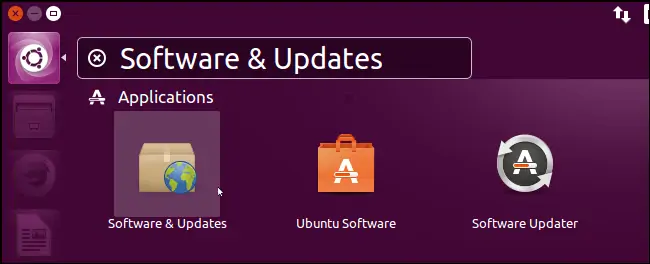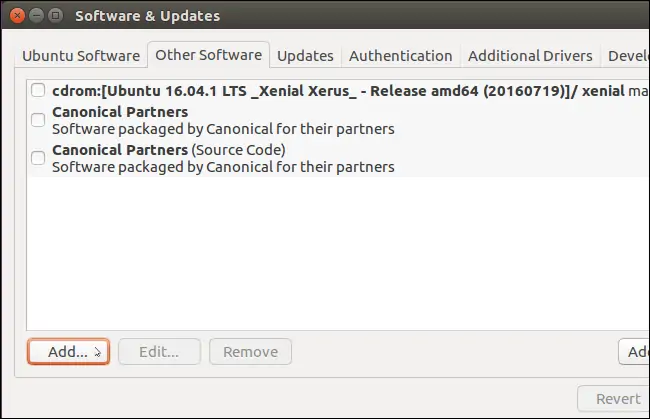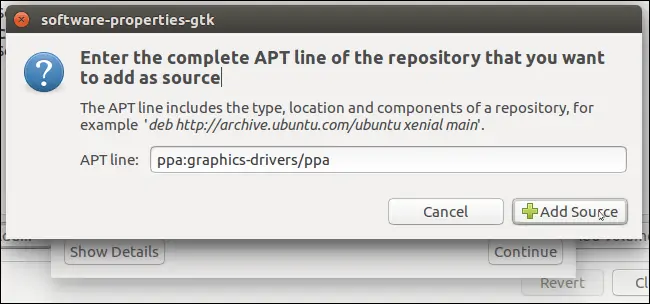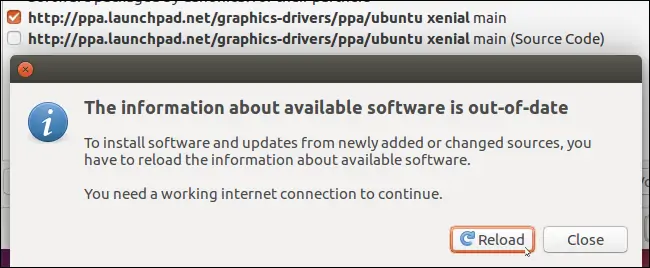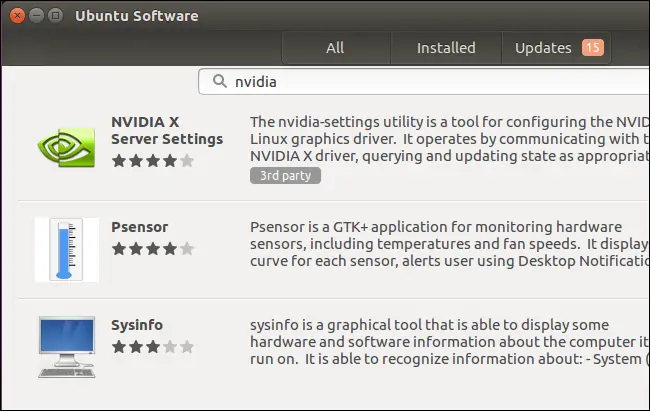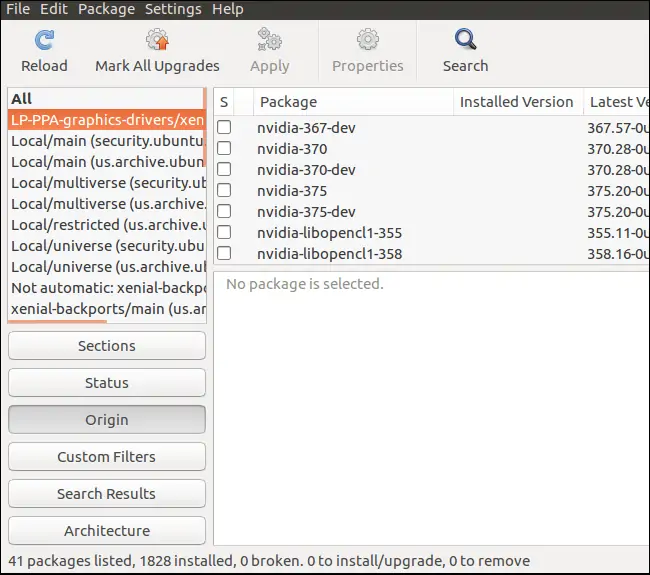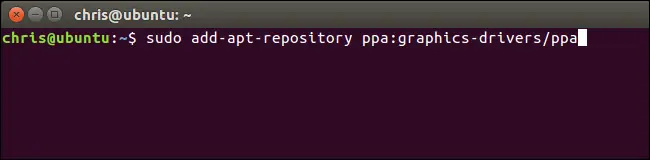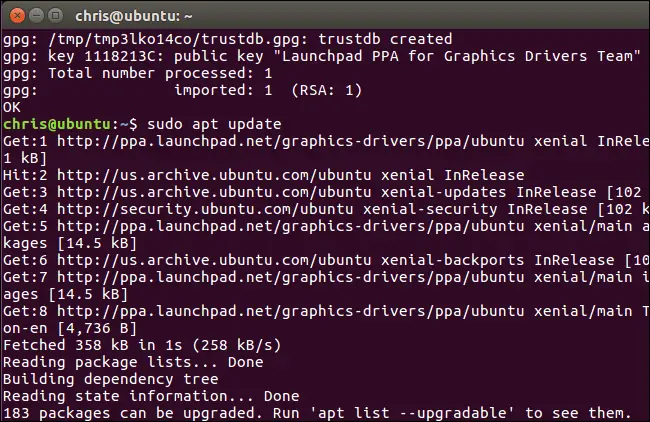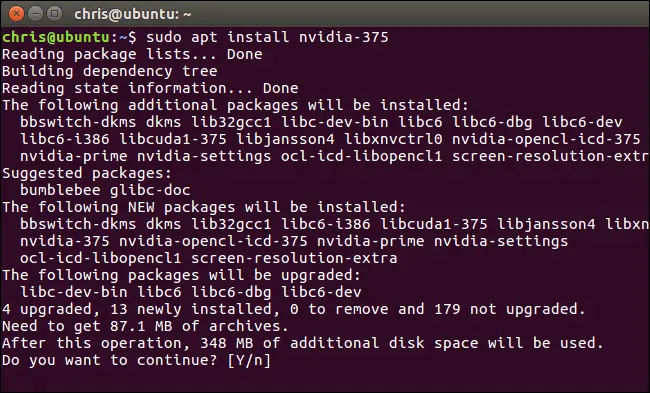یکی از مزایای لینوکس Ubuntu این است که اگر نرمافزاری خاصی در مخزن نرمافزارهای اوبونتو موجود نباشد، میتوانید از PPA یا Personal Package Archives استفاده کنید که در حقیقت آرشیو بستههای شخصی نرمافزارها است و توسعهدهندگان مستقل آن را توسعه داده و منتشر کردهاند.
طبعاً نصب کردن PPAها سادهتر از کامپایل کردن سورس نرمافزارهاست و زمان نصب کردن نیز به مراتب کمتر است. برخی PPAهای اوبونتو برای نصب کردن نسخهی جدیدتر نرمافزارها استفاده میشوند که ممکن است مشکلات نسخههای پیشین را برطرف کند.
در این مقاله با روش نصب کردن PPA در لینوکس اوبونتو آشنا میشویم. با ما باشید.
لینوکس محبوب Ubuntu و نرمافزارهای جانبی به صورت PPA
یکی از توزیعهای محبوب و سادهی لینوکس به خصوص برای افراد مبتدی، لینوکس اوبونتو است. این توزیع به صورت پیشفرض همراه نرمافزارهای مختلف و کاربردی ارایه میشود و اغلب نیازهای کاربران Linux را برطرف میکند. به علاوه نصب کردن آن در کنار ویندوز یا به صورت مستقل بسیار ساده است:
البته اگر بخواهید آن را در کنار مکاواس نصب کرده و بوت دوگانه داشته باشید، کار کمی پیچیده میشود.
نصب کردن نرمافزارهای اضافی روی Ubuntu نیز با وجود مخزن نرمافزاری غنی آن، بسیار ساده است. میتوانید Ubuntu Software Center را باز کنید و همینطور میتوانید از دستور apt برای نصب کردن نرمافزارها استفاده کنید. اوبونتو سراغ مخازن نرمافزاری رسمی میرود و بستهی نرمافزاری را دانلود کرده و نصب میکند.
اما حتی اگر نرمافزاری در مخزن نرمافزارهای اوبونتو موجود نباشد هم نیازی به استفاده از سورس نرمافزارها و کامپایل کردن آن نیست بلکه میتوانید از PPA استفاده کنید. PPA آرشیوی است که توسعهدهندگان نرمافزار و حتی کاربران عادی ساختهاند و در اختیار سایر کاربران اوبونتو قرار دادهاند. لذا تنوع PPAها بسیار زیاد است و نرمافزارهای خاص و کمیاب زیادی را در میان PPAها پیدا میکنید. دقت کنید که PPA ممکن است به صورت تیمی توسعه داده شده باشد. این آرشیوها در وبسایت Launchpad اوبونتو نگهداری میشوند و البته به صورت رسمی پشتیبانی نمیشوند. لذا ممکن است PPA خاصی دارای مشکلات مختلف باشد و حتی بدافزار باشد.
بنابراین سعی کنید PPAها را از منابع مطمئن دانلود و نصب کنید و همینطور دقت کنید که هر PPA بلااستفادهای را صرفاً به جهت علاقه و سرگرمی نصب نکنید.
پس از افزودن PPA به اوبونتو، نصب کردن آن با دستور apt یا از طریق Ubuntu Software Center انجام میشود.
چگونه PPA موردنیاز خود را به اوبونتو اضافه کنیم؟
برای افزودن یک PPA به لینوکس اوبونتو، میبایست نام PPA را پیدا کنید. برای این کار میتوانید گوگل کنید و در مورد چگونگی نصب یک بستهی نرمافزاری خاص، تحقیق و بررسی کنید. پس از یافتن نام PPA مراحل بعدی را طی کنید.
ابتدا Dash یا داشبورد اوبونتو را اجرا کنید و عبارت Software & Updates را جستجو کنید. در ادامه ابزار Software & Updates را اجرا کنید.
روی تب Other Software در بالای پنجرهی Software & Updates کلیک کنید و سپس روی دکمهی Add کلیک کنید.
آدرس PPA موردنظر خود را در فیلد APT line به صورت زیر وارد کنید:
به عنوان مثال اگر بخواهید درایور کارت گرافیکهای انویدیا را که توسط تیم مربوطه به صورت PPA ساخته شده را روی اوبونتو نصب کنید، آدرس موردبحث به این صورت خواهد بود:
در ادامه روی Add Source کلیک کنید تا PPA به اوبونتو اضافه شود.
در نهایت روی دکمهی Close در پنجرهی Software & Sources کلیک کنید.
Ubuntu اعلام میکند که نیاز به دانلود کردن اطلاعات در مورد نرمافزار جدید در PPA دارد. روی دکمهی Reload کلیک کنید تا اوبونتو لیست آخرین بستههای نرمافزاری را دانلود کند.
پنجرهی Software & Sources بسته میشود. برای نصب کردن نرمافزار از PPA جدید، میتوانید از اپلیکیشن Ubuntu Software یا روشهای دیگر استفاده کنید.
تنها کاری که باید انجام بدهید، اجرا کردن نرمافزار نصب بستهها و سرچ کردن نام بستهی موردنظر و سپس Install کردن آن است.
اپلیکیشن Ubuntu Software اطلاعات زیادی در مورد بستههای نرمافزاری به شما نمیدهد اما در مقابل ابزار کلاسیک و قدیمی Synaptic اطلاعات کاملی در اختیار شما قرار میدهد و البته در حال حاضر این ابزار به همراه اوبونتو ارایه نمیشود. میتوانید این ابزار مفید و کاربردی را به صورت جداگانه نصب کنید.
برای نصب کردن Synaptic از دستور زیر در اپلیکیشن Terminal استفاده کنید:
در تب Origin نرمافزار Synaptic لیستی از PPAها وجود دارد. با کلیک کردن روی نام PPA در ستون چپ، میتوانید نرمافزارهای موجود در آن و همینطور اینکه کدام پکیجها را از آن نصب کردهاید، در سمت راست ذکر میشود.
چگونه یک PPA یا بسته نرمافزاری شخصی را با دستوراتی در ترمینال به اوبونتو اضافه کنیم؟
روش دوم برای افزودن PPA به لینوکس اوبونتو این است که از ترمینال و دستورات ساده استفاده کنید. دقت کنید که برای اجرا کردن تمام دستورات به دسترسی روت نیاز است. لذا در ابتدای تمام دستورات از sudo استفاده میشود.
برای افزودن PPA موردنظر، دستور زیر را در ترمینال وارد کرده و کلید Enter را فشار بدهید. توجه کنید که به جای name در دستور زیر از نام بستهی موردنظر که با گوگل کردن پیدا کردهاید، استفاده کنید:
به عنوان مثال برای نصب کردن درایور کارت گرافیکهای انویدیا، از دستور زیر استفاده کنید و کلید Enter را فشار دهید:
برای دانلود کردن اطلاعات آپدیتشده در مورد پکیجهای موجود پس از افزودن PPA، دستور زیر را در ترمینال اجرا کنید:
و در نهایت برای نصب کردن پکیج از PPA جدید، دستور زیر را اجرا کنید و در آن به جای name-of-package از نام بستهی دلخواه خویش استفاده کنید:
اگر نام بسته را نمیدانید، به صفحهی توضیحات PPA در وبسایت Launchpad نگاهی بیاندازید. به عنوان مثال برای نصب کردن درایور نسخهی ۳۷۵ کارت گرافیکهای انویدیا، نام بسته nvidia-375 است و باید دستور زیر را اجرا کرد:
زمانی که از شما در مورد تأیید نصب پکیج سوال شد، با کلید Y و فشار دادن Enter، نصب را تأیید کنید.
و در صورت نیاز هر گاه که لازم باشد میتوانید سیستم خود را آپدیت کنید و آخرین نسخهی پکیجها شامل نسخههای جدیدتر PPA نصبشده را دانلود کرده و نصب کنید. برای این کار از دستور upgrade استفاده کنید:
و هر گاه در مورد تأیید ارتقا سوال شد، کلید Y و سپس Enter را فشار دهید.
howtogeekسیارهی آیتی